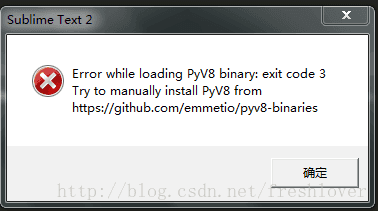背景:原计划在ST2上配置环境直接运行c#代码,实际发现mac上无法完成这个目标,这种原生MicroSoft果然需要在Windows上才能很好的支持,最后决定在mono上测试c#代码好了。
操作:
1,安装Package Control
(1)访问 https://packagecontrol.io/installation 根据sublime Text的版本复制命令;
import urllib2,os,hashlib; h = '6f4c264a24d933ce70df5dedcf1dcaee' + 'ebe013ee18cced0ef93d5f746d80ef60'; pf = 'Package Control.sublime-package'; ipp = sublime.installed_packages_path(); os.makedirs( ipp ) if not os.path.exists(ipp) else None; urllib2.install_opener( urllib2.build_opener( urllib2.ProxyHandler()) ); by = urllib2.urlopen( 'http://packagecontrol.io/' + pf.replace(' ', '%20')).read(); dh = hashlib.sha256(by).hexdigest(); open( os.path.join( ipp, pf), 'wb' ).write(by) if dh == h else None; print('Error validating download (got %s instead of %s), please try manual install' % (dh, h) if dh != h else 'Please restart Sublime Text to finish installation')
(2)在sublime text中通过ctrl+`打开命令控制台并输入之前复制的命令;
(3)提示安装完毕后重启sublime text,可通过 菜单栏 Sublime Test 2/3 -> Preferences -> Browse Packages 查看是否安装成功。
ps:以上步骤也可以手动装Package Control
- Click the menu
- Browse up a folder and then into the Installed Packages/ folder
- Download Package Control.sublime-package and copy it into the Installed Packages/ directory
- Restart Sublime Text
2,安装扩展插件
Ctrl+Shift+P(Win) 或 Command+Shift+P(Mac) 调出控制面板,
(1)在sublime text中通过Command+Shift+P调出控制面板;
(2)输入Install Package来安装插件;
(3)再输入要安装的插件的名字,比如Emmet进行安装。
常用的命令Install Package (安装扩展)、List Packages (列出全部扩展)、Remove Package (移除扩展)、Upgrade Package (升级扩展)
Mac截屏快捷键commod+shift+4


ps:安装时候出来个问题,后来退出sublime text2,然后重启发现成功了,如果不行,参考下面的方法
另外许多插件都依赖于Python的,在插件安装开始时会去下载Python相关资源,
比如,Emmet安装就会先下载你系统位数一致的Python版本,我们在debug窗口可以看到这些信息:
其中有两条,表示下载失败,原因一般是网速慢请求超时或被墙了。
Emmet: Loading PyV8 binary from https://raw.github.com/emmetio/pyv8-binaries/master/pyv8-win64.zip
Emmet.pyv8loader: Unable to download package from https://raw.github.com/emmetio/pyv8-binaries/master/pyv8-win64.zip Wrong URL error
同时,pyv8下载失败会弹出一个提示框:
这时候,我们按照给出的zip包下载地址手动下载PyV8的安装包(PyV8的项目地址为https://github.com/emmetio/pyv8-binaries#readme,可以根据系统种类选择对应安装包),下载成功后打开菜单Preferences – Browser Packages,然后解压到子目录PyV8内。
我的是/Users/XXX/Library/Application\ Support/Sublime\ Text\ 2/Packages/pyv8-osx
将下载到到文件放到Packages文件夹下,然后解压,重启ST2即可。
比如windows对应目录是D:\Program Files\Sublime Text2\Data\Packages\PyV8\win64(若你的是32位系统,最终目录则为win32)。
测试:
重启之后还会看到左下角再次呈现 Loading PyV8 的提示,待其载入完毕,打开一个新文档最后测试,输入指令(不行就再重启一下)
ul#test>li*4
按Ctrl+e 生成---
<ul id="test"> <li></li> <li></li> <li></li> <li></li> </ul>
大多数情况,PyV8安装好了以后,再安装需要的其他插件便可顺利进行了。
3,其他好用的扩展插件
- https://blog.csdn.net/jinhui157/article/details/72887142
- Alignment代码对齐
- AutoFileName功能:快捷输入文件名 简介:自动完成文件名的输入,如图片选取 使用:输入”/”即可看到相对于本项目文件夹的其他文件
- LESS功能:LESS高亮插件简介:用LESS的同学都知道,sublime没有支持less的语法高亮,所以这个插件可以帮上我们使用:打开.less文件或者设置为less格式
- 安装 CompleteSharp(C# 代码自动完成),SublimeAStyleFormatter(代码格式化),ConvertToUTF8(支持中文),All AutoComplete(自动完成)与 BetterCompletion(自动完成)等插件,用于更高效地编写 C# 程序(不安装也是可以的)。
4,Mono运行c#环境
新建一个console project项目,然后run --run without debugger即可运行,会弹出一个终端显示运行结果